Tư vấn bán hàng
Hà Nội
Các liên hệ - Hà Nội
01 . Tư vấn bán hàng
-
Zalo 0916660041 Ms Dung
-
Zalo 0912270988 Ms Hồng
-
Zalo 0916660504 Mr Trung
- Email: tt05@tanphat.com.vn
02 . Chào hàng dự án
-
Zalo 0912270988 Ms Hồng
-
Zalo 0917886988 Mr.Han
- Email: tt06@tanphat.com.vn
03 . Hỗ trợ kỹ thuật
-
Zalo 0916660502 Mr.Thịnh
-
Zalo 0914482633 CSKH
- Email: dvkh@tanphat.com.vn
Chúng tôi luôn mang đến giá cả ưu đãi đặc biệt cho các doanh nghiệp, bao gồm cả doanh nghiệp nước ngoài đầu tư trực tiếp (FDI) và các chuỗi cửa hàng bán lẻ. Chúng tôi sẵn sàng hợp tác cùng bạn để tiến tới thành công ! Xem thêm chính sách bán hàng. Xin vui lòng liên hệ với chúng tôi!
VP Hà Nội: Số 41 ngõ 117 Thái Hà, Phường Đống Đa, TP Hà Nội I Thời gian làm việc: Từ 8h-17h30 Thứ 2 đến Thứ 7 hàng tuần
Hồ Chí Minh
Các liên hệ - Hồ Chí Minh
01 . Tư vấn bán hàng
-
Zalo 0916789025 Ms.Yến
-
Zalo 0941581166 Ms Vân
- Email: hcm@tanphat.com.vn
02 . Chào hàng dự án
-
Zalo 0912270988 Ms Hồng
-
Zalo 0917886988 Mr.Hán
- Email: duan@tanphat.com.vn
03 . Hỗ trợ kỹ thuật
-
Zalo 0917881961 Mr.Kiên
- Email: dvkh@tanphat.com.vn
Chúng tôi luôn mang đến giá cả ưu đãi đặc biệt cho các doanh nghiệp, bao gồm cả doanh nghiệp nước ngoài đầu tư trực tiếp (FDI) và các chuỗi cửa hàng bán lẻ. Chúng tôi sẵn sàng hợp tác cùng bạn để tiến tới thành công ! Xem thêm chính sách bán hàng. Xin vui lòng liên hệ với chúng tôi!
VP HCM: Số 226 Nguyễn Phúc Nguyên, Phường Nhiêu Lộc, TP HCM I Thời gian làm việc: Từ 8h-17h30 Thứ 2 đến Thứ 6 và sáng thứ 7
Có 0 sản phẩm trong giỏ hàng
Tổng cộng:
(Số lượng: 0 sản phẩm)
0₫
Sản phẩm yêu thích
Driver là gì, tại sao mọi chiếc máy tính lại cần đến và tại sao nó thường gây lỗi
Driver – trình điều khiển là một thứ không thể thiếu trên mọi hệ điều hành. Hẳn mọi người đều đã từng đối mặt với những vấn đề như "máy em không nhận thiết bị này phần cứng nọ" hay "máy em bị lỗi driver, bị màn hình xanh", "máy em tự dưng bị đơ" … đa phần là lỗi lo trình điều khiển gây ra. Vậy nó là gì, tại sao phải có nó, tại sao nó lại phức tạp như vậy và tại sao nó gây lỗi?
Driver giống như các thông dịch viên của máy tính!
Về cơ bản, máy tính được tạo thành bởi phần mềm và phần cứng. Phần mềm là những thứ như hệ điều hành, các ứng dụng cài đặt trên OS. Trong khi đó những linh kiện như bo mạch chủ, RAM, bàn phím, chuột, máy in và mọi thứ vật lý khác được kết nối với máy tính được gọi là phần cứng.
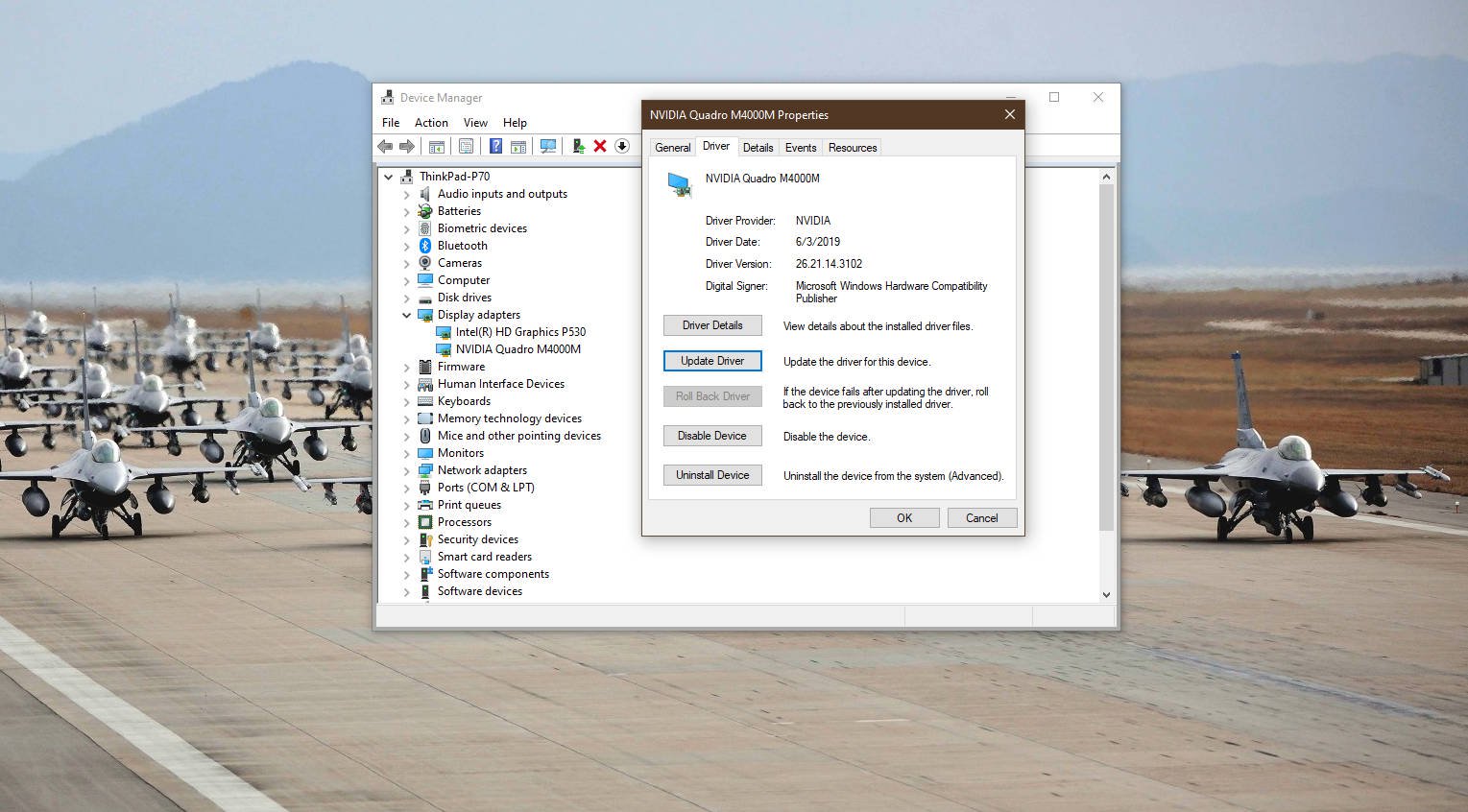
Không có driver, phần mềm sẽ không thể "nói chuyện" với phần cứng và ngược lại. Driver vẫn là một phần mềm nhưng nó có thể "dạy" cho hệ điều hành, các ứng dụng làm việc với phần cứng. Thử tưởng tượng OS nói tiếng Anh nhưng phần cứng lại nói tiếng Đức thì driver chính là thông dịch viên giúp chuyển đổi tiếng Anh thành Đức và ngược lại để 2 bên có thể hiểu nhau.
Driver do nhà sản xuất làm nhưng giới phát triển phần mềm là đối tượng sử dụng chính:
Thực tế thì trước đây thì driver thường được hãng sản xuất phần cứng phát triển cho chính sản phẩm của mình. Tuy nhiên giờ đây Microsoft và một số hãng sản xuất đã cung cấp các driver dạng xài chung cho nhiều thiết bị, điển hình là nền tảng Microsoft Universal Windows Driver hiện đã có nhiều nhà sản xuất như Intel hưởng ứng. Dạng driver này sẽ tiết kiệm chi phí và tăng tính nhất quán về hiệu năng trên nhiều thiết bị. Việc bỏ qua khâu thiết kế trình điều khiển riêng sẽ cho phép các nhà sản xuất điều chỉnh phần cứng của mình theo một driver chuẩn, đã được kiểm tra kỹ lưỡng với các thông số kỹ thuật phù hợp với nhu cầu của hãng sản xuất.
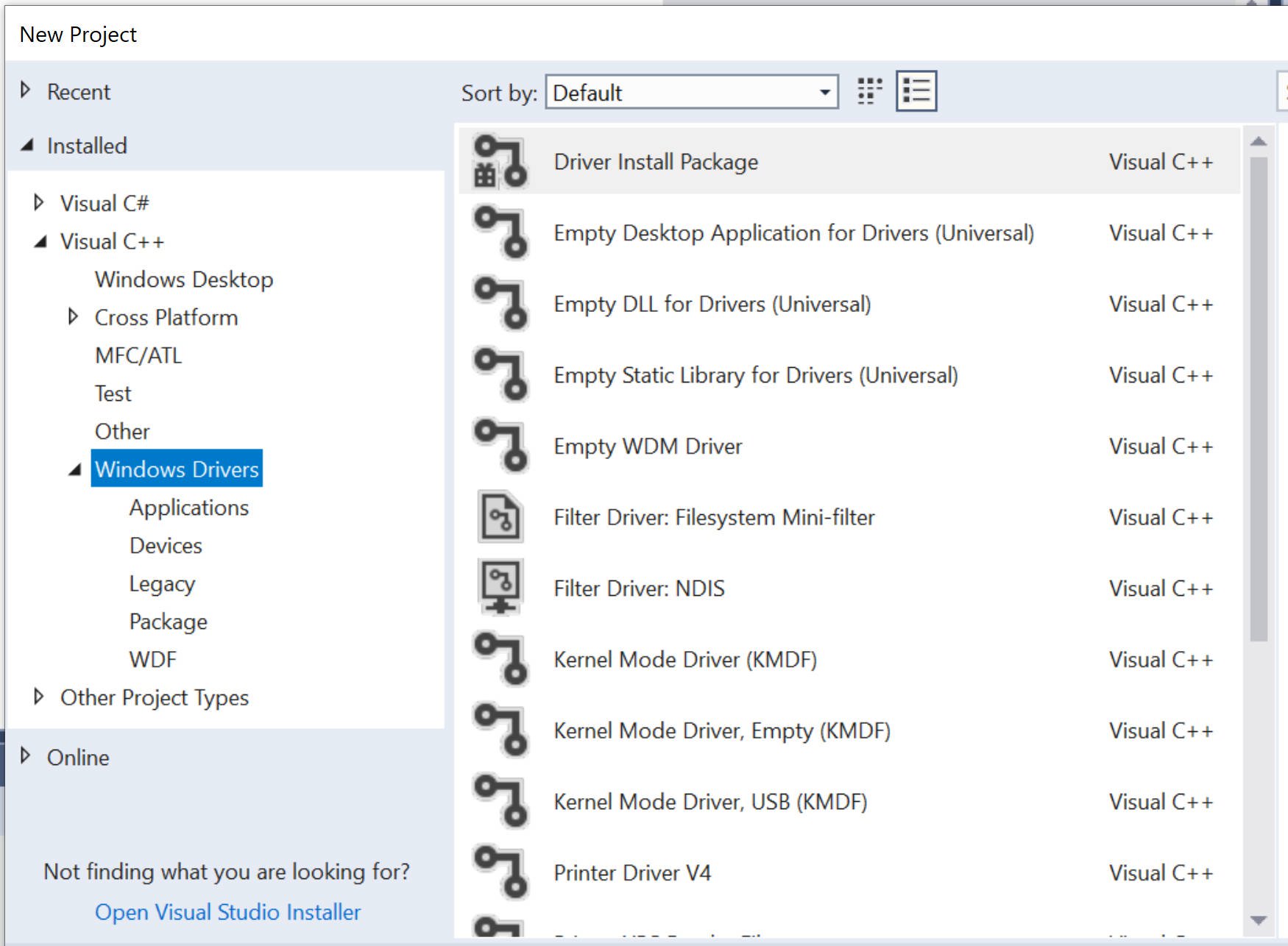
Một số thiết bị có thể sử dụng các driver dùng chung nhưng hiển nhiên chúng sẽ có thể hoạt động tốt hơn với những driver được thiết kế riêng. Điển hình như driver dành cho card đồ họa hay vi xử lý đồ họa (GPU) tích hợp trên laptop. Nếu bạn không cài driver cho card đồ họa khi mới cài Windows 10 chẳng hạn, hệ thống vẫn nhận ra sự hiện diện của card đồ họa hay GPU, tự động nhận driver nhưng chỉ là driver Generic Display. Để khai thác tối đa hiệu năng và tính năng của card đồ họa hay GPU rời thì chúng ta sẽ cần đến driver riêng của Nvidia, AMD hay bản thân Intel cũng có HD Graphics driver cho iGPU.
Không cần biết ai làm driver, các nhà phát triển ứng dụng đều có nhu cầu khai thác driver. Chẳng hạn như phần mềm soạn thảo văn bản như Word, nó sẽ cần giao tiếp với driver máy in mỗi khi anh em cần in ấn. Nếu không có những driver này, phần mềm sẽ không biết phải nói chuyện với máy in như thế nào để thực hiện các chức năng cơ bản, ở đây là để in một văn bản. Ngoài ra driver phần cứng cũng khiến giới phát triển phần mềm "dễ thở hơn" bởi họ không cần phải học ngôn ngữ lập trình phần cứng để đảm bảo phần mềm của họ có thể giao tiếp với phần cứng, điều này đã được driver thực hiện.
Vậy tại sao driver phần cứng lại khiến hệ thống bị lỗi, crash, treo, và nhiều bệnh khác?
Sự tương tác chặt chẽ giữa phần mềm - driver - phần cứng giúp chiếc máy tính, hệ điều hành và phần mềm anh em đã cài hoạt động theo những gì nó được thiết kế. Thế nhưng driver với vai trò là thông dịch viên đôi khi khiến mọi thứ hoạt động sai lệch. Trở lại với ví dụ phần mềm nói tiếng Anh, phần cứng nói tiếng Đức thì nếu như driver là người thông dịch, có thể sành sõi tiếng Anh nhưng lại hơi kém tiếng Đức thì điều này dẫn đến việc phần mềm và phần cứng hiểu nhầm nhau.
Thế nên không lạ khi trong tình huống driver thông dịch sai, phần mềm như hệ điều hành Windows lại ra lệnh cho phần cứng như quạt trên tản nhiệt giảm tốc độ quay, thế là CPU nóng lên, hệ thống tự tắt. Driver có thể không hoàn hảo nhưng bản thân phần mềm và phần cứng cũng không hoàn hảo. Hẳn anh em đã nghe đến chuyện phần mềm không tương thích hay phần cứng không tương thích.
Vậy làm gì để đảm bảo hệ thống hoạt động ổn định?
Trên laptop hay desktop, anh em cần phải đảm bảo driver mình tải về cài đặt trên máy là driver chính chủ - được phát hành bởi hãng sản xuất phần cứng. Việc tìm tải về các driver này không quá khó, anh em chỉ cần lên trang hỗ trợ của nhà sản xuất chẳng hạn như HP Support > tìm model máy mình và driver theo phiên bản OS sẽ hiện ra. Tương tự với desktop, anh em có thể lên trang của các hãng làm bo mạch chủ như ASUS, MSI, Gigabyte và tìm tải về driver phù hợp với bo mạch máy.
Thêm vào đó, một trong những cách đơn giản để đảm bảo hệ thống hoạt động ổn định là cập nhật qua Windows Update. Kể từ Windows 10 thì driver đã được cập nhật tự động thông qua hệ thống này, bản chất Windows 10 giờ đây đã là một dịch vụ nên những thay đổi trên Windows sẽ cần driver thay đổi theo nhằm đảm bảo độ tương thích tối đa. Hiện tại driver sẽ được cập nhật tự động, anh em không cần phải can thiệp.
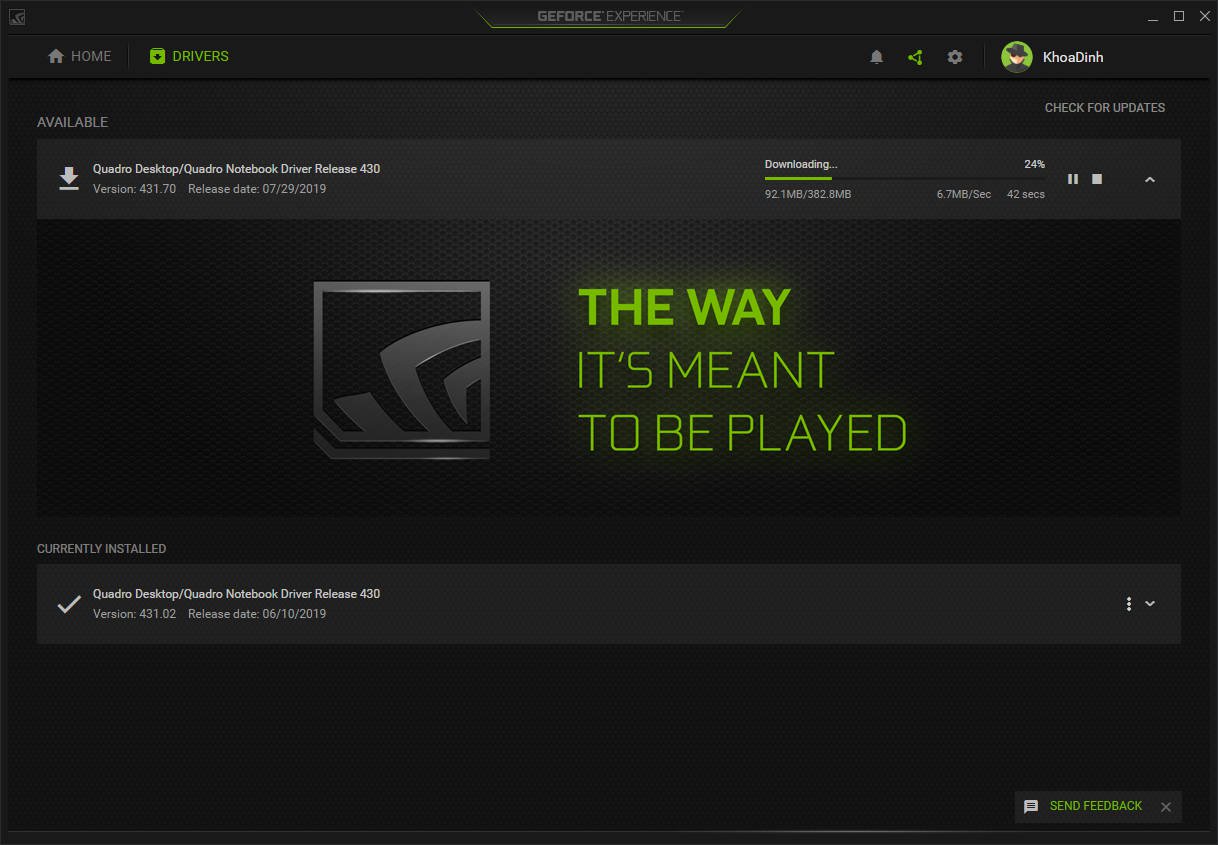
Tuy nhiên, có những driver cần phải cập nhật thủ công và thường xuyên điển hình là driver card đồ họa của Nvidia hay AMD.
Với hầu hết laptop đều đang sử dụng nền tảng Intel, anh em có thể tải về phần mềm Intel Driver & Support Assistant để tự động kiểm tra và cài đặt các phần cứng của Intel như driver cho công nghệ Rapid Storage, IME, GPU tích hợp HD Graphics, driver cho card Wi-Fi/Bluetooth của Intel …
Có nên sử dụng các ứng dụng tự động cập nhật driver không?
Mình thấy nhiều anh em xài nhưng với trải nghiệm trước đây của mình thì không nên chút nào bởi các ứng dụng này chỉ khiến lỗi càng thêm lỗi. Theo mình nó chỉ hiệu quả phần nào với những chiếc máy tính đời cũ, phần cứng cũ nhưng muốn chạy hệ điều hành mới hơn, những ứng dụng này tìm driver từ nhiều nguồn, có thể chính thức từ nhà phát triển phần cứng hoặc có thể tổng hợp đâu đó và tự động cài vào. Nếu hên thì chạy bình thường còn nếu xui thì lỗi không tương thích và xui nữa thì đụng phải driver có chứa malware.
👉 Hãy bấm "Quan tâm" để nhận được thêm nhiều bài viết hữu ích được cập nhật thường xuyên.
Tin tức mới

ĐỒNG HÀNH PHÁT TRIỂN CÙNG DOANH NGHIỆP

CUNG CẤP HƠN 10.000+ DỰ ÁN TOÀN QUỐC

GIẢI PHÁP ĐA DẠNG CHO NHIỀU LĨNH VỰC
Thêm sản phẩm vào giỏ hàng thành công!
